- Тип техники
- Бренд
Просмотр инструкции видеокамеры JVC GZ-R415, страница 10

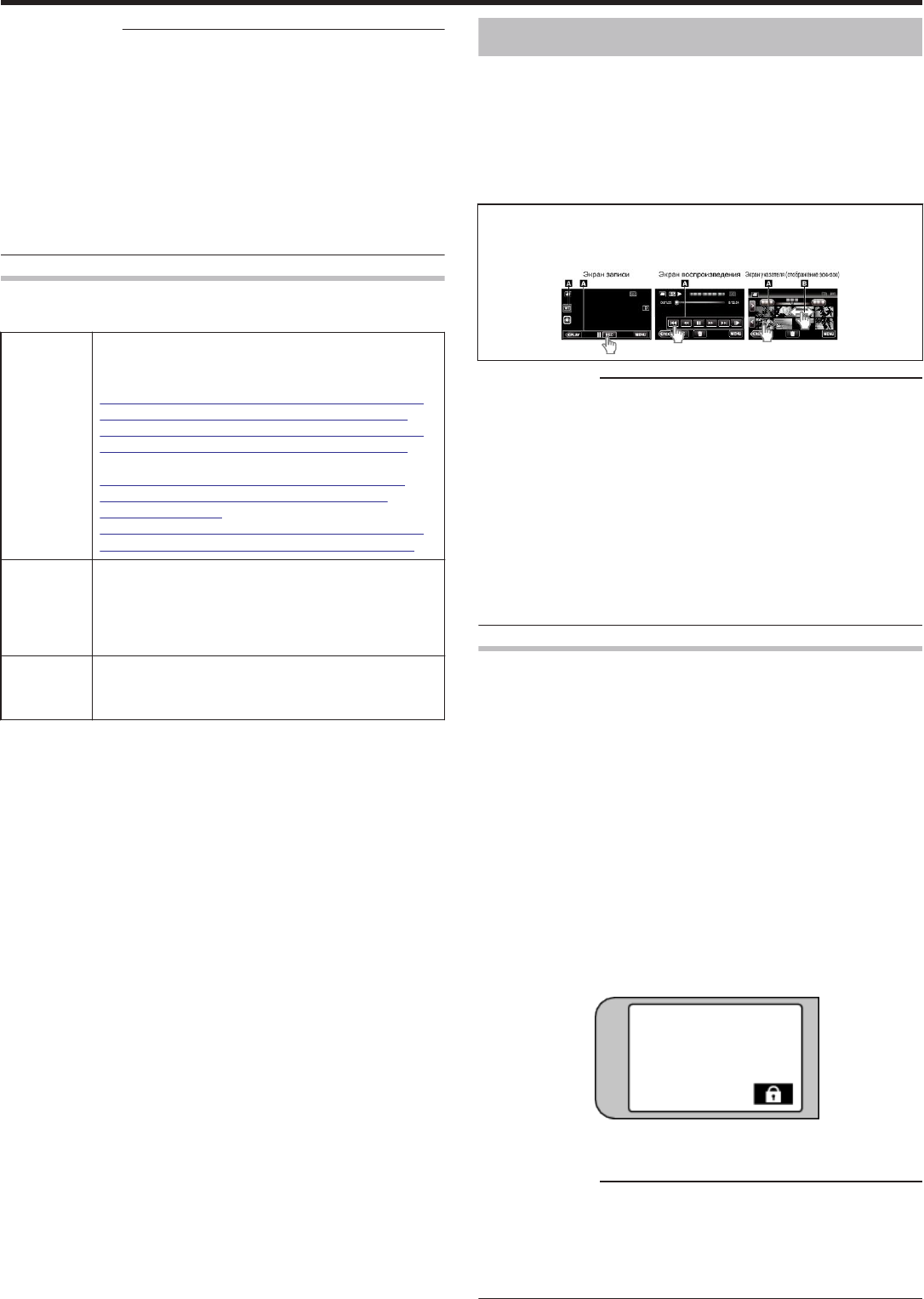
ПРИМЕЧАНИЕ :
0
Не
гарантируется, что аппарат будет работать со всеми SD-картами.
0
Не используйте карты miniSD или microSD (даже если карта
вставлена в адаптер). Это может привести к неисправности.
0
Для записи видео с „КАЧЕСТВО ВИДЕО“, установленным на „UXP“,
рекомендуется использовать совместимую SDHC/SDXC-карту
класса 6 или выше.
0
SDHC/SDXC-карты UHS-I используются также, как стандартные
SDHC/SDXC-карты.
UHS Speed Class не поддерживается.
0
Карта памяти SD, используемая для записи и редактируемая
посредством этого устройства, может воспроизводиться и
редактироваться только на этом устройстве.
Если компьютер не распознает карту SDXC
Проверьте и обновите операционную систему вашего компьютера.
Windows 7 Загрузите и установите программу обновления
(KB976422)
со следующего адреса URL.
32-разрядная версия
http://www.microsoft.com/downloads/en/details.aspx?
FamilyID=3ee91fc2-a9bc-4ee1-aca3-2a9aff5915ea
http://www.microsoft.com/downloads/en/details.aspx?
FamilyID=3ee91fc2-a9bc-4ee1-aca3-2a9aff5915ea
64-разрядная версия
http://www.microsoft.com/downloads/details.aspx?
displaylang=ja&FamilyID=73f766dd-7127-4445-
b860-47084587155f
http://www.microsoft.com/downloads/en/details.aspx?
FamilyID=73f766dd-7127-4445-b860-47084587155f
Mac OS X
10.4 Tiger /
Mac OS X
10.5
Leopard
Несовместимы.
Mac OS X
10.6 Snow
Leopard
Обновите операционную систему до версии 10.6.5
или выше.
Использование сенсорного экрана
ЖК-дисплей данного устройства представляет собой сенсорную
панель, позволяющую выполнение операций касанием вашим
пальцем экрана.
Операционные кнопки, миниатюры и элементы меню отображаются
на экране согласно каждому режиму (запись/воспроизведение/
настройка).
0
Существует два способа работы с сенсорным экраном – нажатие и
перетаскивание. Ниже приводится несколько примеров.
A
Нажмите на кнопку (пиктограмму) или миниатюру (файл) на экране
для выполнения выбора.
B Перетащите миниатюры на экран для поиска необходимого файла.
.
ПРИМЕЧАНИЕ :
0
Сенсорный экран данного аппарата чувствителен к нажиму. Когда
сенсорный экран не реагирует должным образом, надавите
пальцем чуть сильнее.
0
Не нажимайте и не трите экран слишком сильно.
0
Не прикасайтесь к сенсорному экрану предметами с острыми
концами.
0
Осуществите „РЕГ. СЕНСОР. ЭКРАНА“, если чувствительная
область экрана не совпадает с областью, к которой вы
прикасаетесь.
„Настройка сенсорного экрана“ (A стр. 11)
0
Вы не можете работать с сенсорным экраном под водой.
Заблокируйте экран, чтобы избежать сбоев в работе.
„Съемка под водой“ (A стр. 33
)
Блокировка экрана (при съемке под водой)
Заблокируйте экран перед использованием этого устройства под
водой для предотвращения ошибок работы сенсорного экрана
вследствие давления воды.
0
Когда экран заблокирован, операции на сенсорном экране, за
исключением L, отключены.
0
Кнопка
START/STOP (запись) и кнопка трансфокации могут быть
использованы при заблокированном экране.
0
Вы можете установить и режим видео, и режим фотосъемки.
0
Если установлено „БЛОКИРОВКА ЭКРАНА“, после закрытия ЖК-
монитора потребуется больше времени для отключения питания
устройства.
o
Настройка „БЛОКИРОВКА ЭКРАНА“
A
Убедитесь, что устройство находится в режиме съемки.
B
Нажмите „MENU“.
C
Нажмите „НАСТРОЙКА ЗАПИСИ“.
D
Нажмите „БЛОКИРОВКА ЭКРАНА“.
0
Кнопка L появляется на экране.
.
o
Чтобы отменить „БЛОКИРОВКА ЭКРАНА“
Нажмите кнопку L.
ПРИМЕЧАНИЕ :
0
После того как было установлено „БЛОКИРОВКА ЭКРАНА“, может
быть использована только кнопка L на сенсорном экране.
0
„БЛОКИРОВКА ЭКРАНА“ нельзя установить в следующих случаях:
- во время записи
- когда „ЗАМЕДЛЕННАЯ СЪЕМКА“ или „ЗАПИСЬ ДАТЫ/
ВРЕМЕНИ“ были установлены
Приступая к работе
10
Ваш отзыв будет первым



